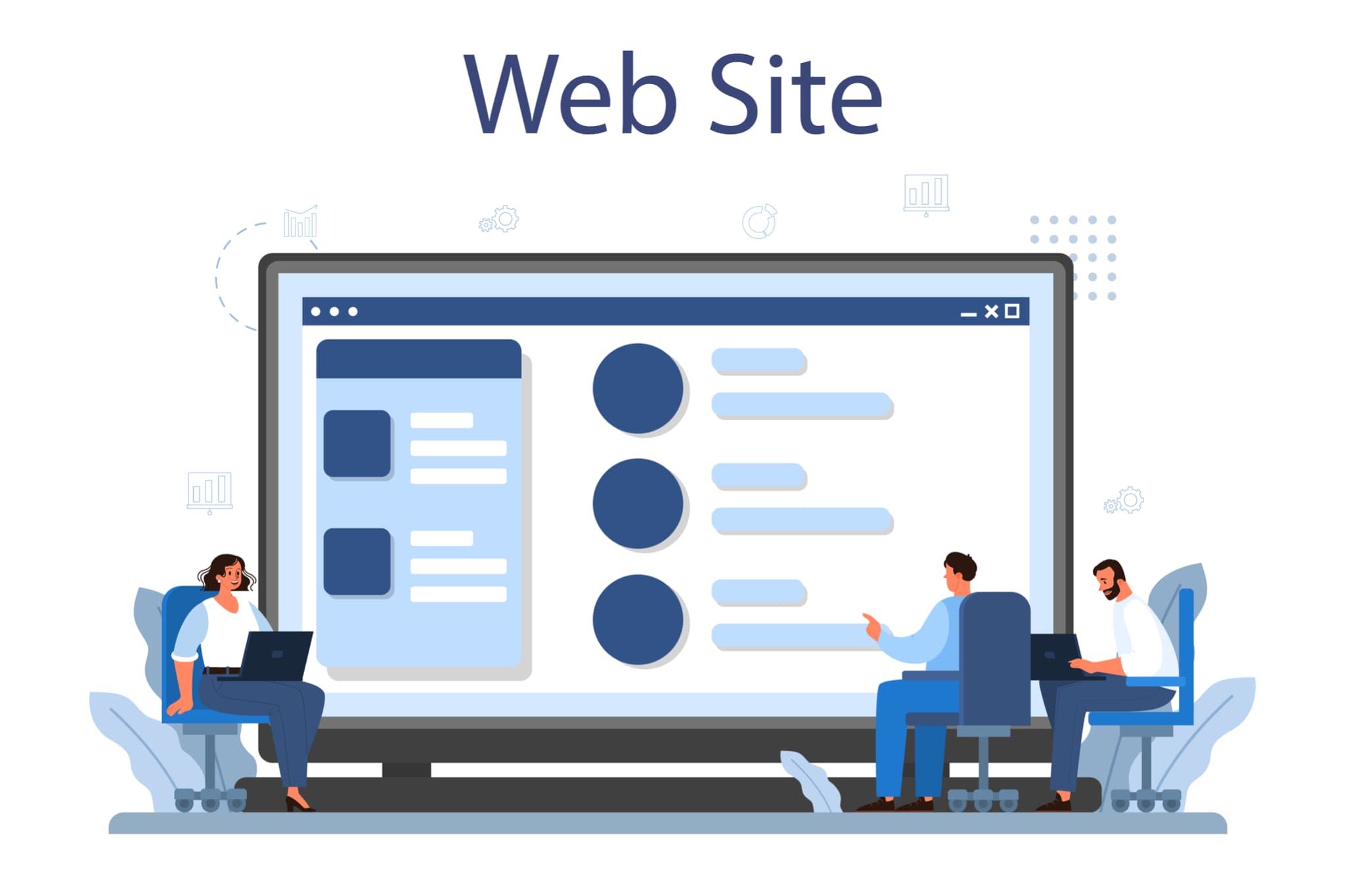【OpenSea】NFTをオファーされた場合の受け方と断る方法を解説!価格交渉の仕方も紹介

悩む人「OpenSeaでNFTにオファーが来たから、オファーの受け方を知りたい。断り方や価格の交渉の仕方も知りたいな。手順をわかりやすく教えてほしい。」
今回は、こんなお悩みに答えます。
NFTを持ってると、めちゃくちゃオファーが届きますよね…(笑)
- オファーを受けたい
- 断りたい
- 価格交渉したい
という人もいると思います。
今のあなたの状況に沿って、気になる部分を参考にしてみてください。
本記事の内容
- 【OpenSea】NFTをオファーされた場合の受け方と断る方法を解説
- 【OpenSea】NFTをオファーされた場合の価格交渉の仕方を紹介
この記事を書いている僕は、OpenSeaで日常的にNFTを売買しており、オファーについて熟知しています。
では、いきましょう!
【OpenSea】NFTをオファーされた場合の受け方と断る方法を解説
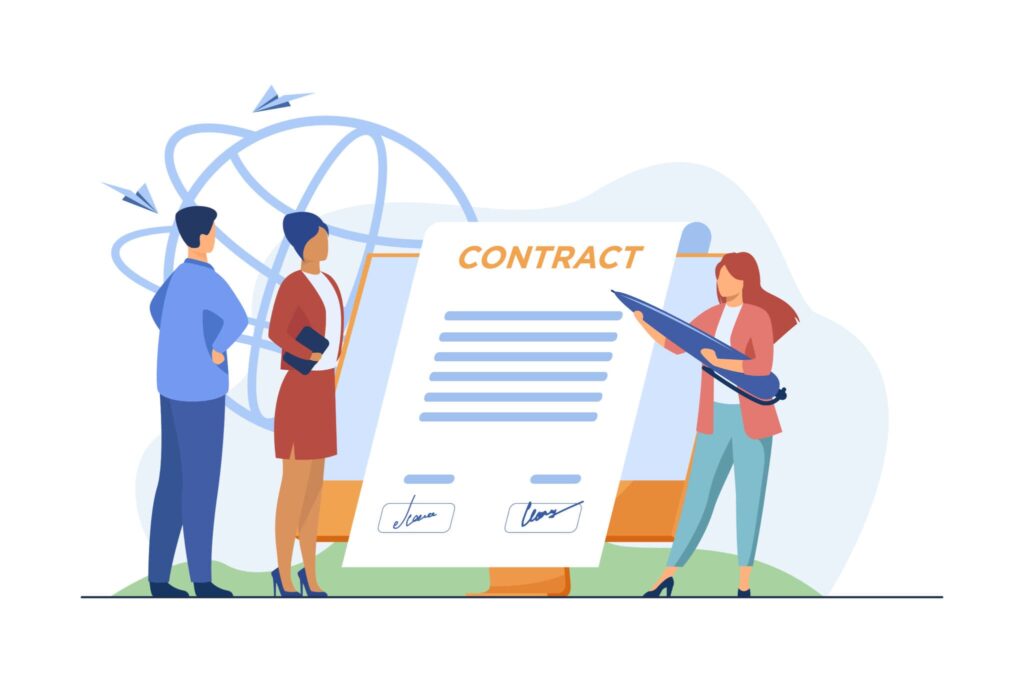
まず、オファーを受ける方法と断り方を解説していきますね。
先に「断り方」をお伝えしますが、放置(無視)でOKです。
なので、何もせず放っておきましょう。断り方は以上です…(笑)
オファーを受ける手順は、次のとおりです。
- ステップ①:OpenSeaにログインする
- ステップ②:オファー内容を確認する
- ステップ③:オファーを受ける
ステップ①:OpenSeaにログインする
まず、OpenSeaにログインします。
ブラウザの翻訳を「英語」にしておくと、「おっと、、、」のエラーが出なくなります。
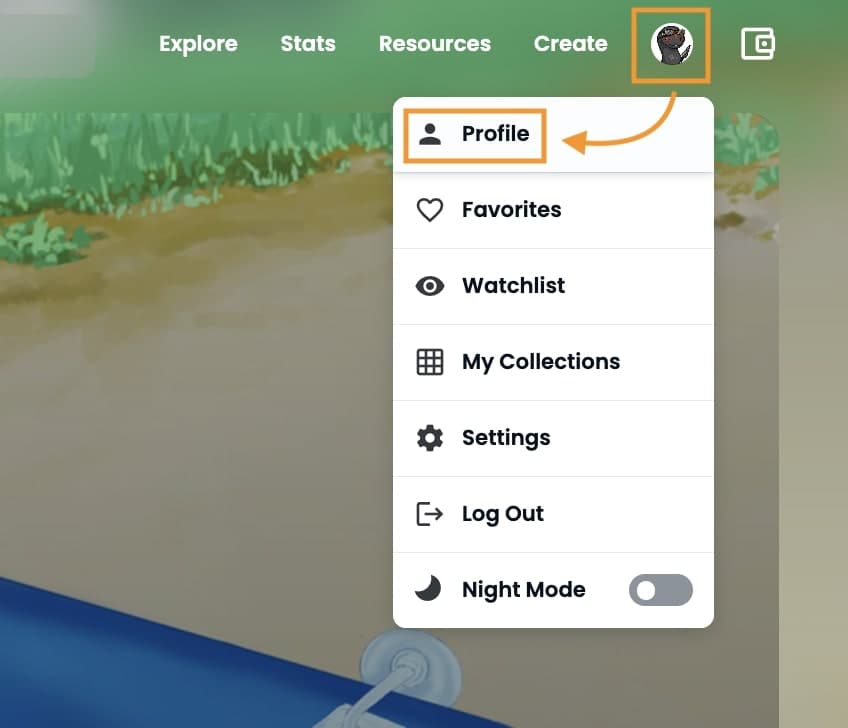
OpenSeaホーム画面右上の「アイコン→Profile」の順にクリックします。
ステップ②:オファー内容を確認する
続いて、オファー内容を確認していきます。
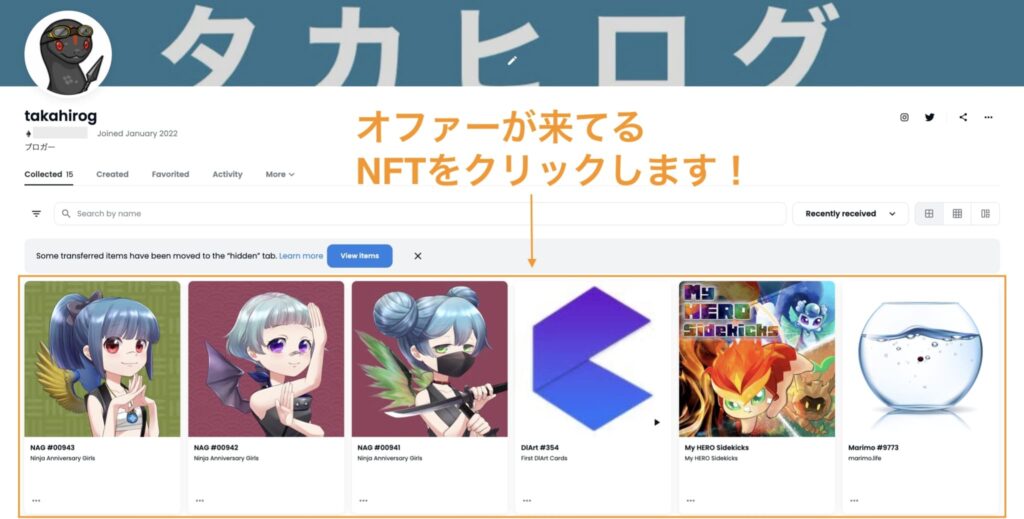
「オファーが来てるNFT」をクリックします。
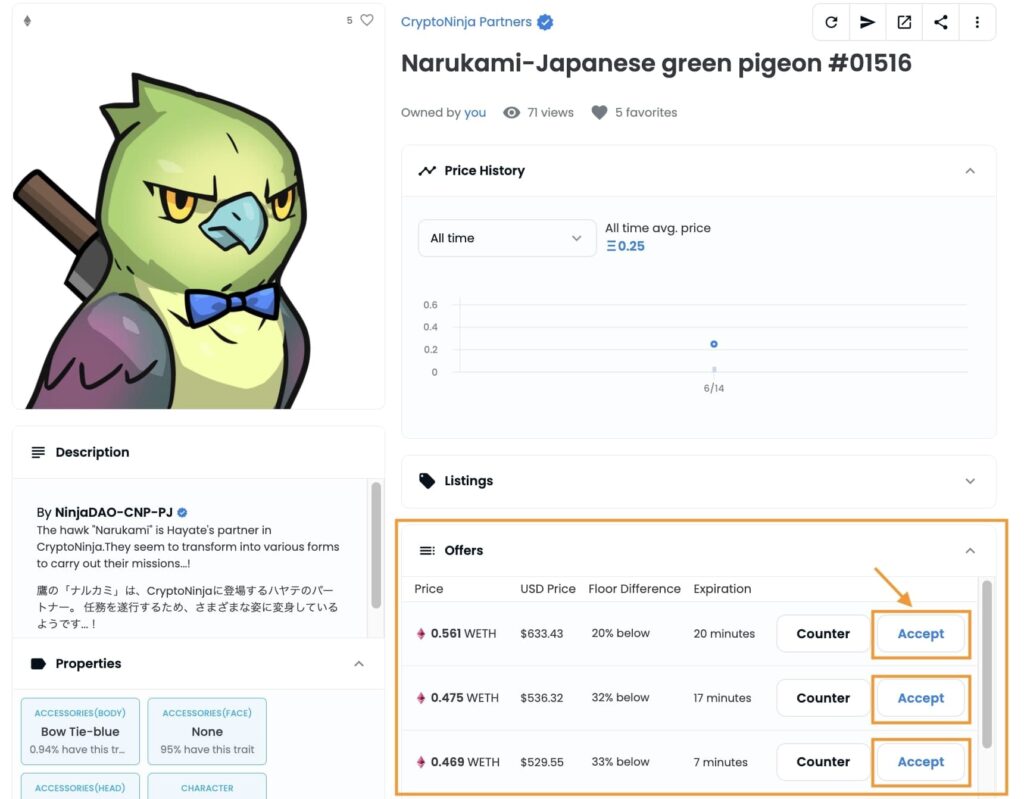
画面右下に、オファーが表示されます。
※メタマスクにログインしていないと、「Accept」が表示されないです。
補足:オファー相手の確認の仕方

上記の手順で、オファー相手が表示されます。
ステップ③:オファーを受ける
最後に、オファーを受けていきます。
「Accept」をクリックすると、次の画面が表示されます。
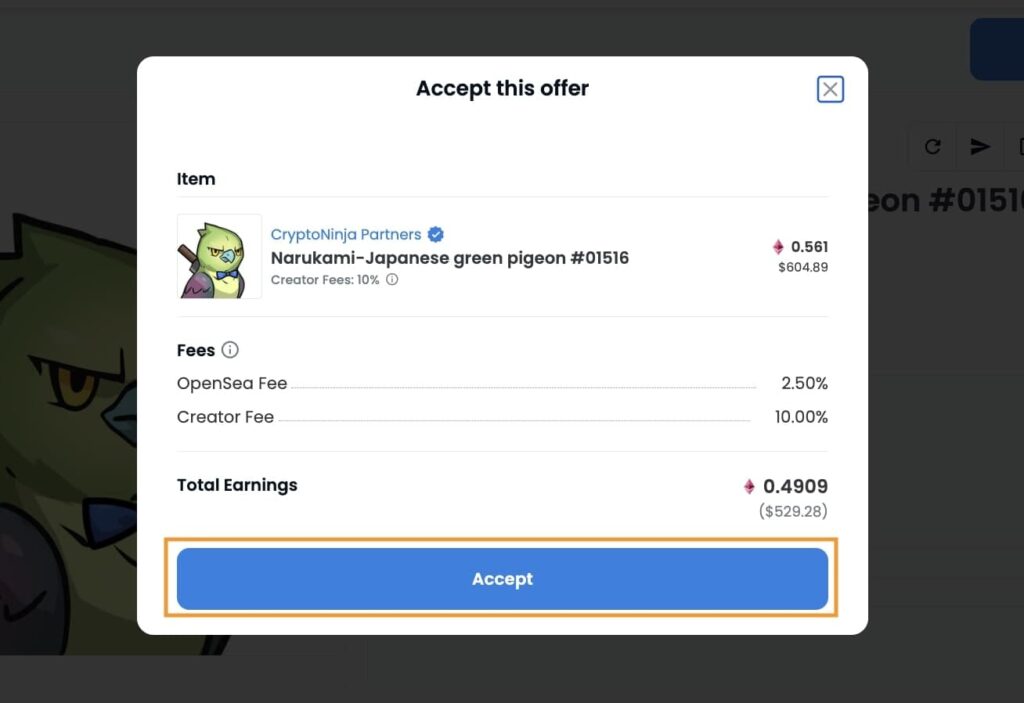
- OpenSea Fee:オープンシーへの手数料が引かれます(2.5%)
- Creator Fee:クリエイター(NFT作者)への手数料が引かれます(10%)
- Total Earnings:実際自分の手元に入る金額
最終自分の手元に入ってくる金額を確認し、問題なければ「Accept」」をクリックします。
「ETHじゃないのか」と思った方もいるかもしれないですが、「WETHからETH」への移動はめっちゃ簡単なのでご安心ください。(後述しています)
手順に戻ります。

メタマスクが立ち上がるので、「トランザクション手数料」を確認し、「確認」をクリックします。
トランザクション手数料は、OpenSeaで初めてオファーを承諾するときに必要な手数料で、2回目以降はかからないです。
「確認」を押すと画面がOpenSeaに戻るので、「ぐるぐる」が終わるまで待ちます。
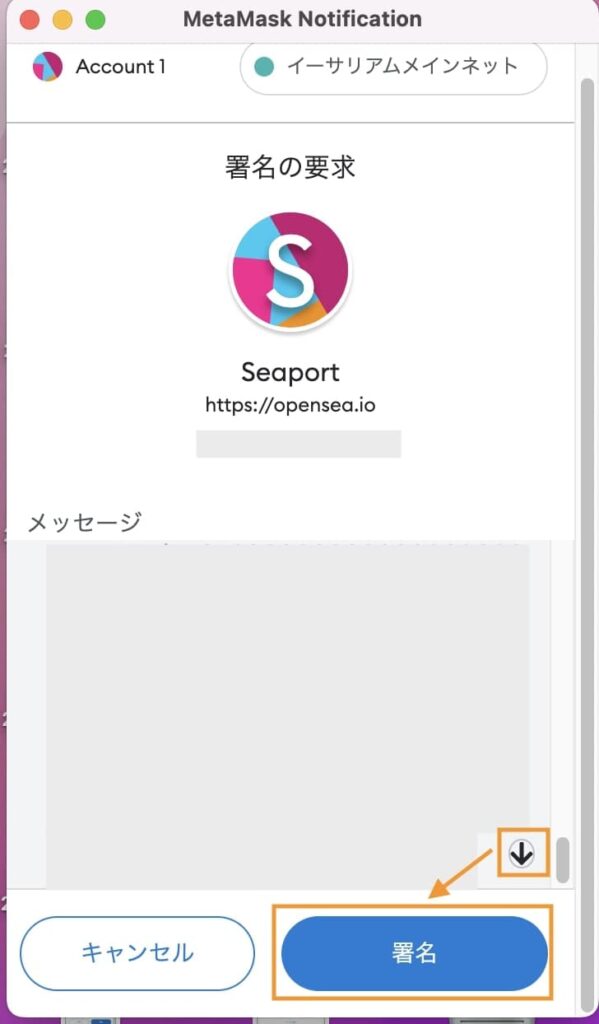
「ぐるぐる」が終わると再度メタマスクが立ち上がるので、「画面を下にスクロール」し、「↓」をクリックして、「署名」をクリックします。

OpenSeaの画面に戻るので、Owned byのあとが「オファーを承諾した人の名前」になっていれば、オファーの受け入れ完了です!
最後に、承諾した「WETH」がメタマスクに反映されているかも確認しておくといいですよ。
補足:承諾した「WETH」を確認する方法

メタマスクに「WETH」が表示されていればOKです。
なお、メタマスクへの反映は、時間がかかる場合があります。
また、「WETH」を「ETH」に移動したい方は、「MetaMask(メタマスク)で仮想通貨をSwap(スワップ)する方法を画像つきで解説」を見ながら手を動かしてみてください。
1分で終わります。
【簡単】MetaMask(メタマスク)で仮想通貨をSwap(スワップ)する方法を画像つきで解説
悩む人「メタマスクで仮想通貨をスワップしたい。簡単にできるのかな。手順をわかりやすく教えてほしい。」 今回は、
【OpenSea】NFTをオファーされた場合の価格交渉の仕方を紹介

次に、価格交渉の仕方を解説していきますね。
手順は、次のとおりです。
- ステップ①:OpenSeaにログインする
- ステップ②:オファー内容を確認する
- ステップ③:オファーを交渉する
先述した「オファーの受け方」とほとんど同じ手順です。
ステップ①:OpenSeaにログインする
まず、OpenSeaにログインします。
ブラウザの翻訳を「英語」にしておくと、「おっと、、、」のエラーが出なくなります。
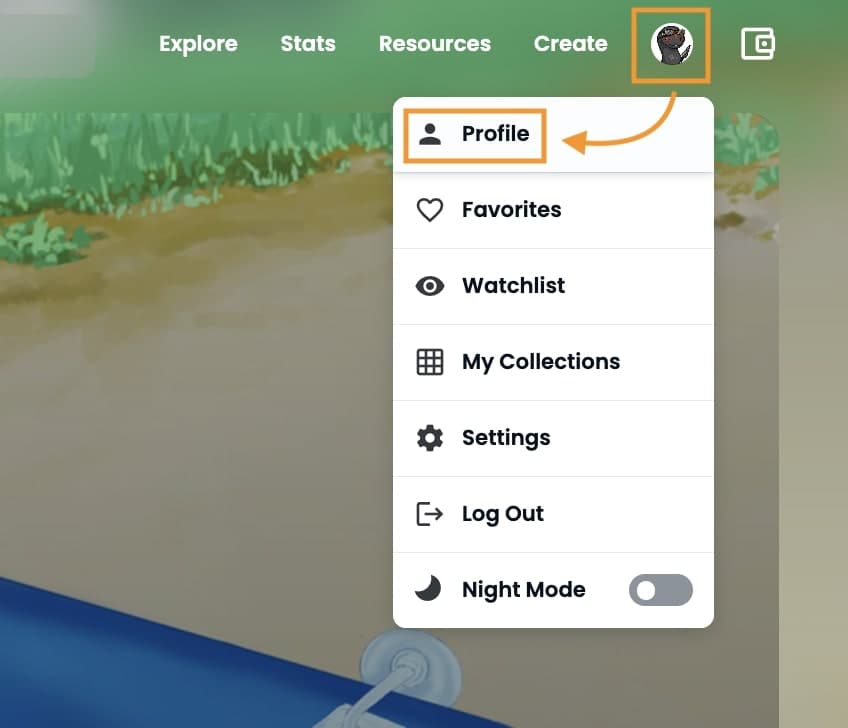
OpenSeaホーム画面右上の「アイコン→Profile」の順にクリックします。
ステップ②:オファー内容を確認する
続いて、オファー内容を確認していきます。
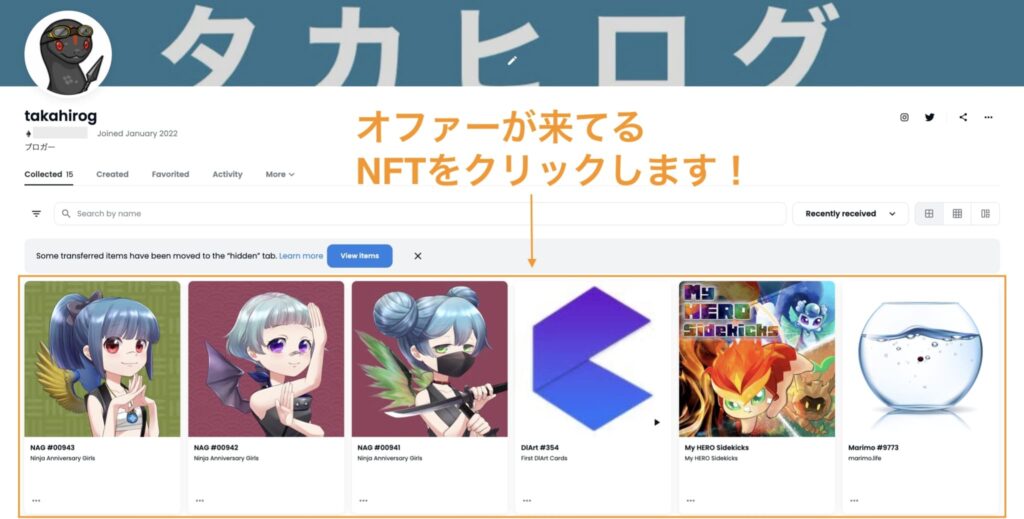
「オファーが来てるNFT」をクリックします。
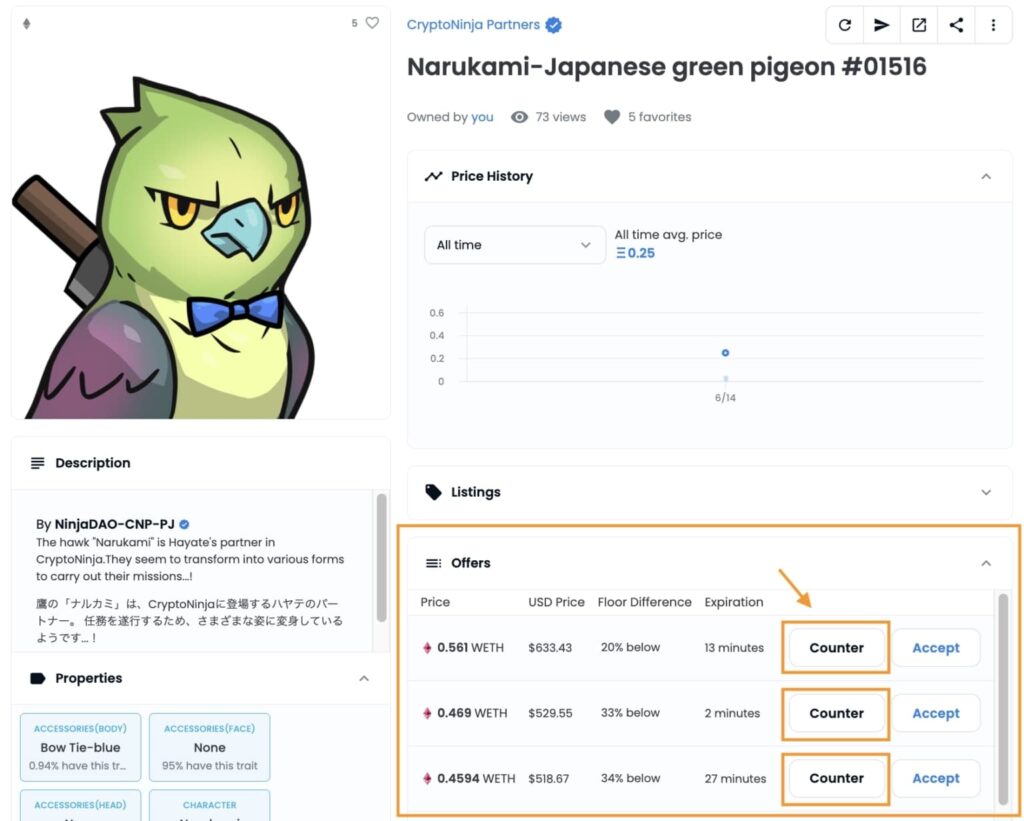
画面右下に、オファーが表示されます。
※メタマスクにログインしていないと、「Counter」が表示されないです。
補足:オファー相手の確認の仕方

上記の手順で、オファー相手が表示されます。
ステップ③:オファーを交渉する
最後に、オファーを交渉していきます。
「Counter」をクリックすると、次の画面が表示されます。
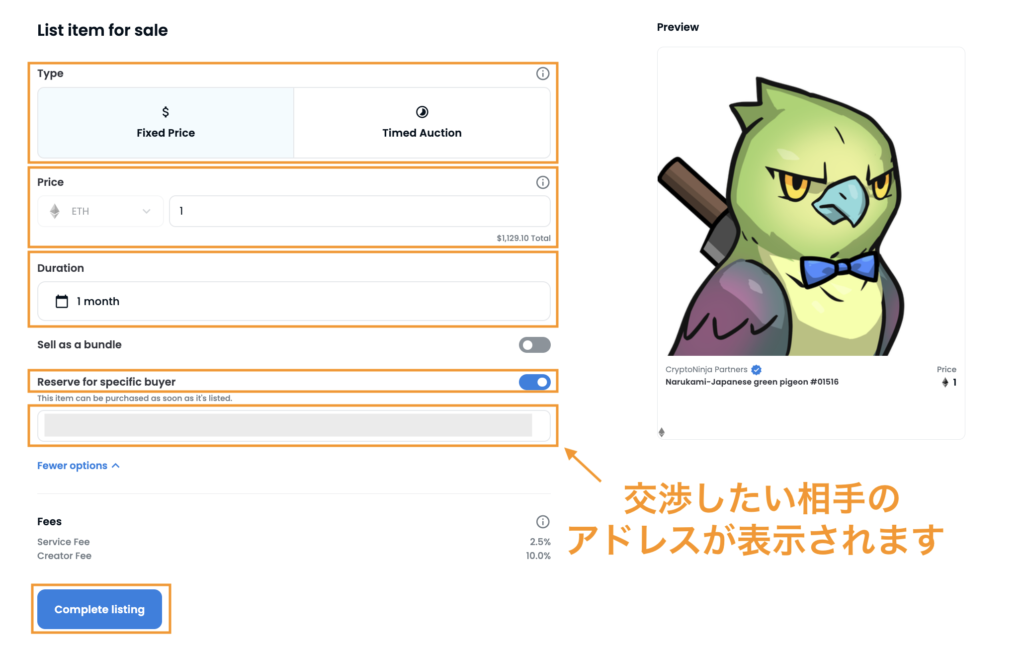
- Type:「固定形式」or「オークション形式」を選択します
- Price:販売したい価格を入力します
- Duration:販売したい期間を選びます
- Reserve for specific buyer:オンにすると、今回オファーして来てる人のみが対象になります
- 最後に「Complete listing」をクリックします
※「Type」に関しては、「固定販売」でいいかなと思います。(オークションにする意味はないので)
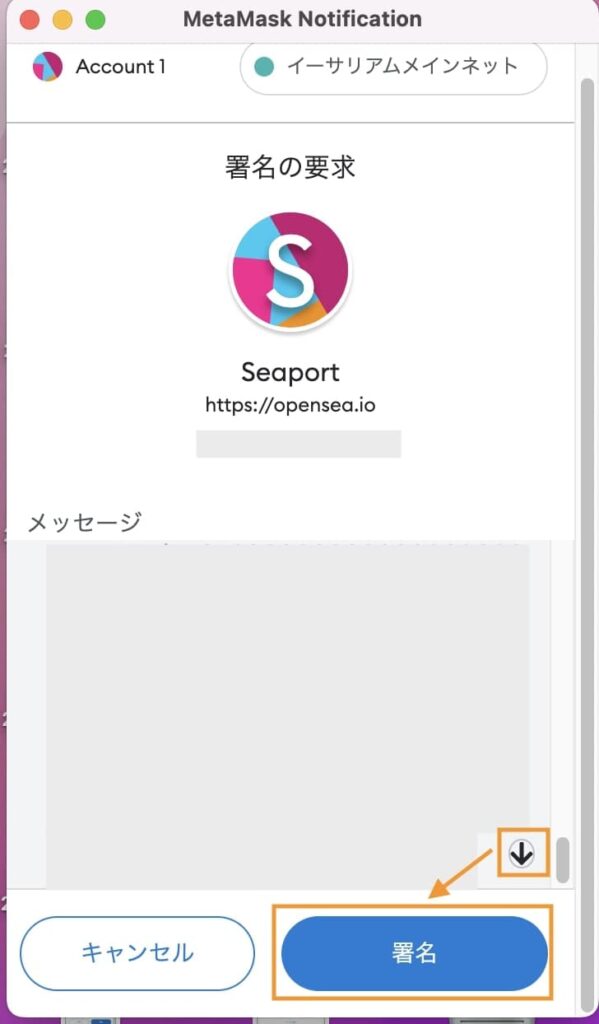
メタマスクが立ち上がるので、「画面を下にスクロール」し、「↓」をクリックして、「署名」をクリックします。
交渉にかかるガス代(手数料)は、最初の1回だけです。
「2回目以降&これまで1度でも出品経験のある人」は、ガス代はかからないです。
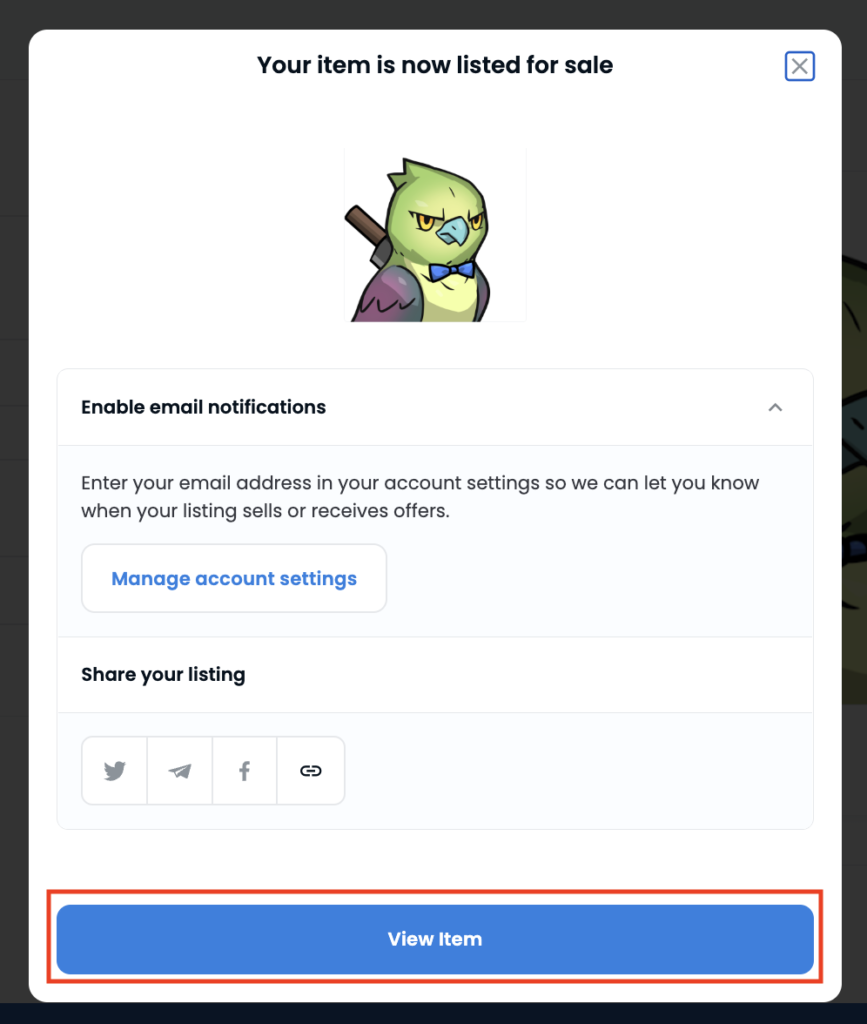
上記画面が出れば、オファーの交渉完了です!
あとは、「View Item」をクリックして、画面を閉じましょう。
ちなみに、交渉後は次のような画面で表示されます。
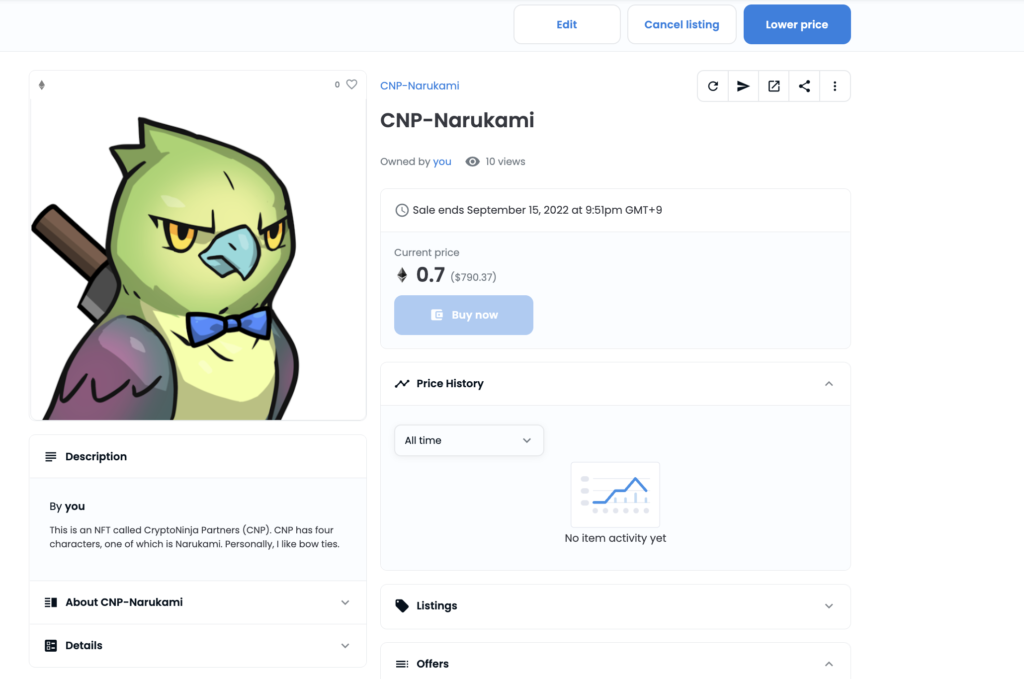
あとは、交渉相手が条件をのめば、取引成立です。
というわけで、今回は以上です。
NFTを売る場合は、ぜひ納得のいく価格で売ってくださいね(^o^)/
【OpenSeaのオークション】ガス代がかかるタイミングと費用を解説!安くおさえる方法も紹介
ガス代について知りたい人「OpenSeaのオークションでガス代(手数料)がかかるタイミングを知りたい。いくらく
【初心者向け】完全未経験からNFTブログで稼ぐ手順を徹底解説!【月10万円稼ぐ僕が語る】
個人で稼ぎたい人「NFTブログで稼いでみたい。今から始めても稼げるのかな。NFTブログを始める手順を知りたいな